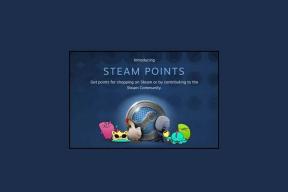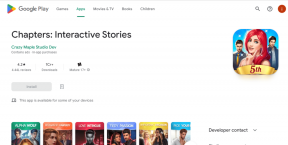วิธีบังคับโหมดมืดใน Microsoft Word บน Windows และ Mac
เบ็ดเตล็ด / / June 28, 2023
ผู้ใช้หลายคนชอบใช้โหมดมืดสำหรับแอพต่างๆ ไม่ว่าจะใช้ในเวลากลางวันหรือกลางคืน คุณสามารถใช้โหมดมืดสำหรับโปรแกรม Microsoft ใดก็ได้เช่น แนวโน้ม และเบราว์เซอร์ Edge แต่ถ้าคุณทำงานกับเอกสารหรือรายงานเป็นเวลานาน โหมดมืดสามารถช่วยป้องกันอาการปวดตาได้

นอกจากนี้ยังใช้ได้กับแอปที่ใช้บ่อย เช่น Microsoft Word ในโพสต์นี้ เราจะแสดงวิธีบังคับโหมดมืดใน Microsoft Word บนพีซี Windows และ Mac ของคุณเพื่อช่วยให้คุณใช้งานได้นานขึ้น
วิธีบังคับโหมดมืดใน Microsoft Word บน Windows 11
หากคุณมีการสมัครใช้งาน Microsoft 365 โหมดมืดจะเปิดใช้งานตามค่าเริ่มต้นสำหรับแอป Office บนพีซี Windows 11 ของคุณ แต่ถ้าคุณต้องการใช้ Light Theme สำหรับแอปอื่นๆ บน Windows 11 ต่อไปนี้คือวิธีบังคับโหมดมืดสำหรับ Microsoft Word
ขั้นตอนที่ 1: คลิกที่ไอคอน Start เพื่อเปิดเมนู Start พิมพ์ ไมโครซอฟต์เวิร์ด, แล้วกด Enter เพื่อเปิด Microsoft Word
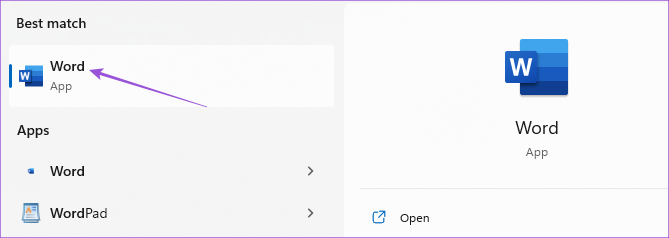
ขั้นตอนที่ 2: เปิดไฟล์ที่มีอยู่หรือเอกสารเปล่าใหม่
ขั้นตอนที่ 3: คลิกที่ไฟล์ที่มุมขวาบน

ขั้นตอนที่ 4: เลือกบัญชีจากมุมล่างซ้าย

ขั้นตอนที่ 5: คลิกเมนูแบบเลื่อนลงถัดจากธีม Office
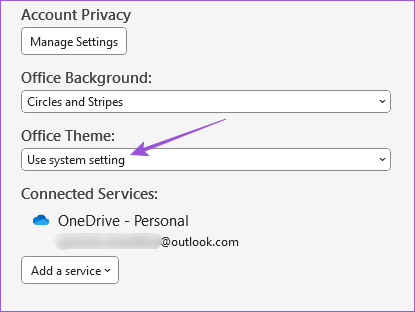
ขั้นตอนที่ 6: เลือก Dark จากรายการธีม
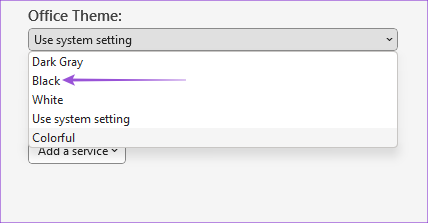
มีวิธีอื่นในการบังคับใช้โหมดมืดใน Microsoft Word บน Windows 11
ขั้นตอนที่ 1: คลิกไอคอนเริ่มพิมพ์ ไมโครซอฟต์เวิร์ด, แล้วกด Enter เพื่อเปิด Microsoft Word
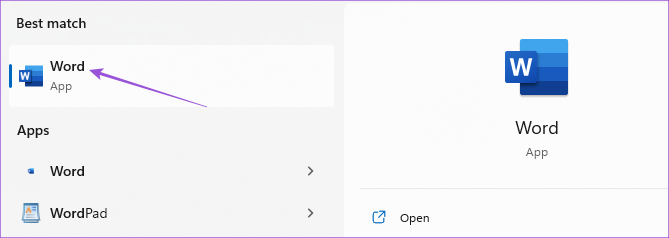
ขั้นตอนที่ 2: เปิดไฟล์ที่มีอยู่หรือเอกสารเปล่าใหม่
ขั้นตอนที่ 3: คลิกที่ไฟล์ที่มุมขวาบน

ขั้นตอนที่ 4: เลือกตัวเลือกที่มุมล่างซ้าย

ขั้นตอนที่ 5: ในแท็บทั่วไป ให้เลื่อนลงและมองหาเมนูดรอปดาวน์ที่อยู่ถัดจากธีม Office
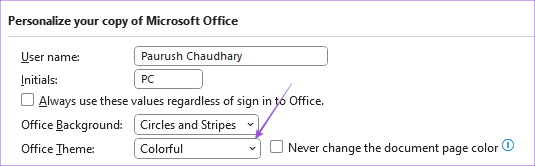
ขั้นตอนที่ 6: เลือก Dark แล้วคลิก Ok ที่ด้านล่างขวาเพื่อยืนยัน

วิธีบังคับโหมดมืดใน Microsoft Word บน Mac
Microsoft Word เป็นไปตามธีมของระบบบน Mac ดังนั้นหากต้องการบังคับโหมดมืด คุณต้องเลือกลักษณะมืดจากการตั้งค่าบน Mac ของคุณ นี่คือวิธีการทำ
ขั้นตอนที่ 1: กดแป้นพิมพ์ลัด Command + Spacebar เพื่อเปิด Spotlight Search พิมพ์ การตั้งค่าระบบ, แล้วกดย้อนกลับ

ขั้นตอนที่ 2: คลิกที่ลักษณะที่ปรากฏจากเมนูด้านซ้าย

ขั้นตอนที่ 3: เลือกลักษณะมืด

หลังจากที่คุณปิดหน้าต่างและเปิด Microsoft Word คุณจะสามารถใช้แอปได้ในโหมดมืดเท่านั้น
ไม่มีตัวเลือกให้ใช้ Dark Mode เฉพาะใน Microsoft Word ในขณะที่ใช้ Light Theme บน Mac
คุณยังสามารถอ่านโพสต์ของเราได้หาก โหมดมืดไม่ทำงานใน Microsoft Word บน Mac.
วิธีใช้ White Page ใน Dark Mode บน Microsoft Word
ขณะใช้โหมดมืดบน Microsoft Word คุณสามารถสลับไปใช้เค้าโครงหน้าสีขาวได้ ซึ่งสามารถทำได้เมื่อเพื่อนหรือสมาชิกในครอบครัวของคุณใช้ Microsoft Word บน Mac หรือ Windows PC ของคุณ นี่คือวิธีทำการเปลี่ยนแปลงนี้
บนวินโดวส์ 11
ขั้นตอนที่ 1: คลิกที่ไอคอน Start เพื่อเปิดเมนู Start พิมพ์ ไมโครซอฟต์เวิร์ด, แล้วกด Enter เพื่อเปิด Microsoft Word
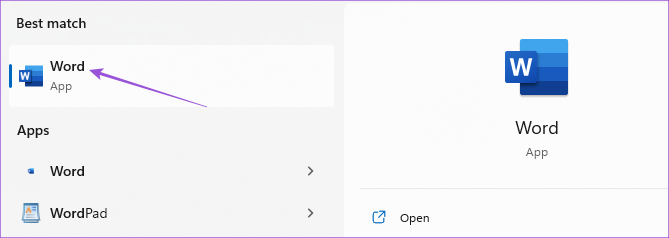
ขั้นตอนที่ 2: เปิดไฟล์ที่มีอยู่หรือเอกสารเปล่าใหม่
ขั้นตอนที่ 3: คลิกที่ไฟล์ที่มุมขวาบน

ขั้นตอนที่ 4: เลือกตัวเลือกที่มุมล่างซ้าย

ขั้นตอนที่ 5: ในแท็บทั่วไป ให้เลื่อนลงและมองหาเมนูแบบเลื่อนลงที่อยู่ถัดจากธีม Office
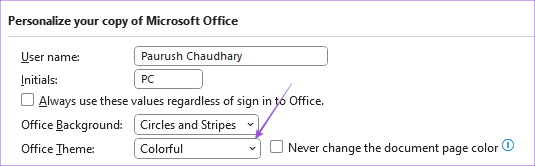
ขั้นตอนที่ 6: เลือก Dark Grey และคลิกช่องทำเครื่องหมายถัดจาก Never Change The Document Page Color
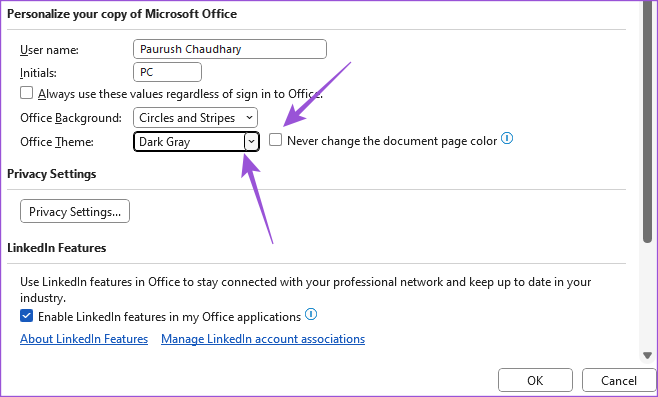
ขั้นตอนที่ 7: คลิกตกลงที่ด้านขวาล่าง
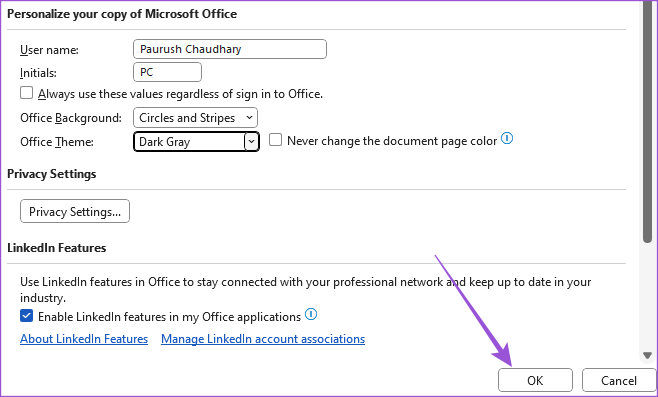
บน Mac
ขั้นตอนที่ 1: กดแป้นพิมพ์ลัด Command + Spacebar เพื่อเปิด Spotlight Search พิมพ์ ไมโครซอฟต์เวิร์ด, แล้วกด Return เพื่อเปิด Microsoft Word
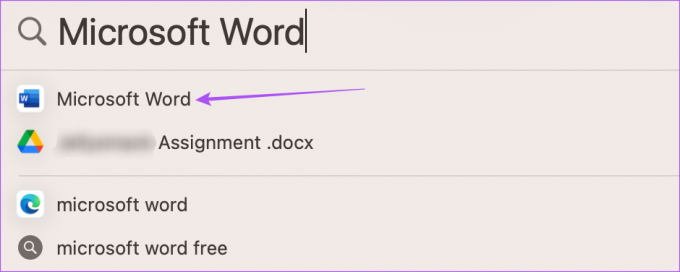
ขั้นตอนที่ 2: เปิดไฟล์ที่มีอยู่หรือเอกสารเปล่าใหม่
ขั้นตอนที่ 3: คลิกที่ Word ที่มุมขวาบน
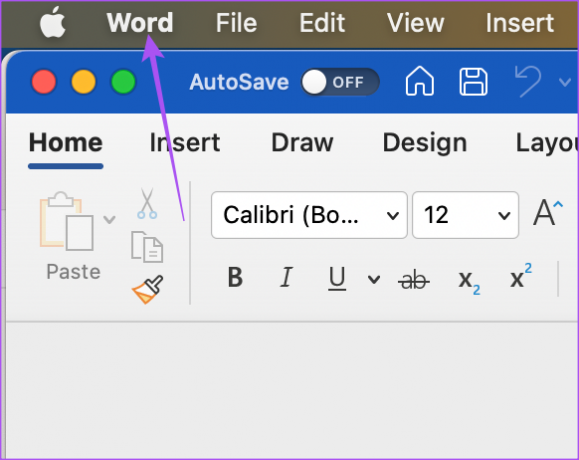
ขั้นตอนที่ 4: เลือกการตั้งค่าจากเมนูบริบท

ขั้นตอนที่ 5: คลิกที่ทั่วไป
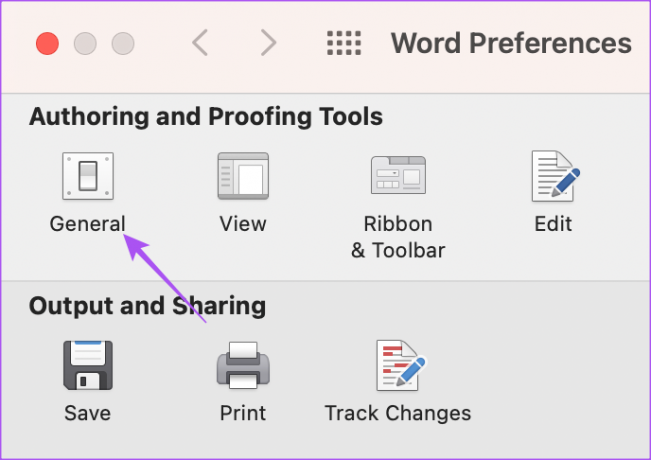
ขั้นตอนที่ 6: ภายใต้ Personalize ให้เลือกช่องทำเครื่องหมายถัดจาก 'Dark Mode has a White Page Color'

ปิดหน้าต่างแล้วคุณจะเห็นหน้าสีขาวแม้ว่าจะใช้โหมดมืดใน Microsoft Word ก็ตาม
ใช้โหมดมืดต่อไป
โหมดมืดสามารถช่วยลดความเครียดจากดวงตาของคุณหากคุณทำงานกับ Microsoft Word เป็นจำนวนมาก หากคุณเตรียมเอกสารลับบางอย่าง เช่น รายงานของบริษัท ยอดขาย สัญญา ฯลฯ คุณต้องรักษาความปลอดภัยของเอกสารเหล่านั้นเพื่อป้องกันการเข้าถึงที่ไม่พึงประสงค์ อ่านโพสต์ของเราเกี่ยวกับวิธีการ เพิ่มรหัสผ่านให้กับเอกสาร Microsoft Word ของคุณ บน Mac และ Windows
ปรับปรุงล่าสุดเมื่อวันที่ 28 มิถุนายน 2566
บทความข้างต้นอาจมีลิงค์พันธมิตรซึ่งช่วยสนับสนุน Guiding Tech อย่างไรก็ตาม ไม่มีผลกับความสมบูรณ์ของกองบรรณาธิการของเรา เนื้อหายังคงเป็นกลางและเป็นของแท้